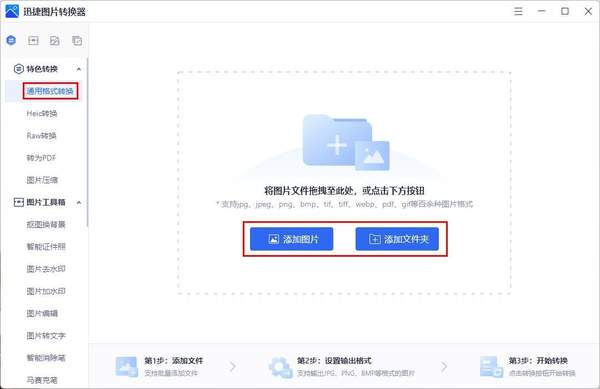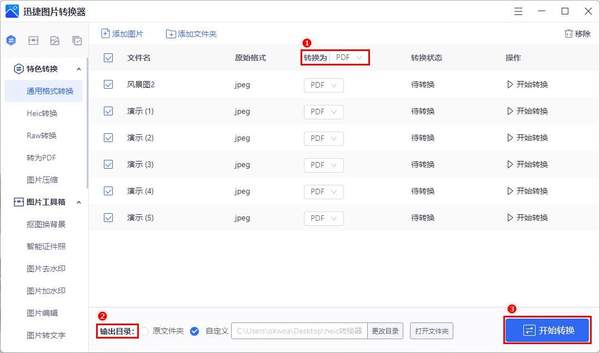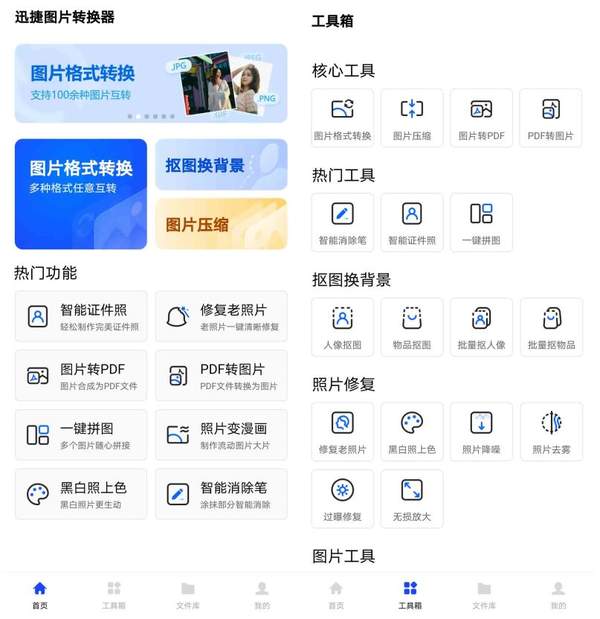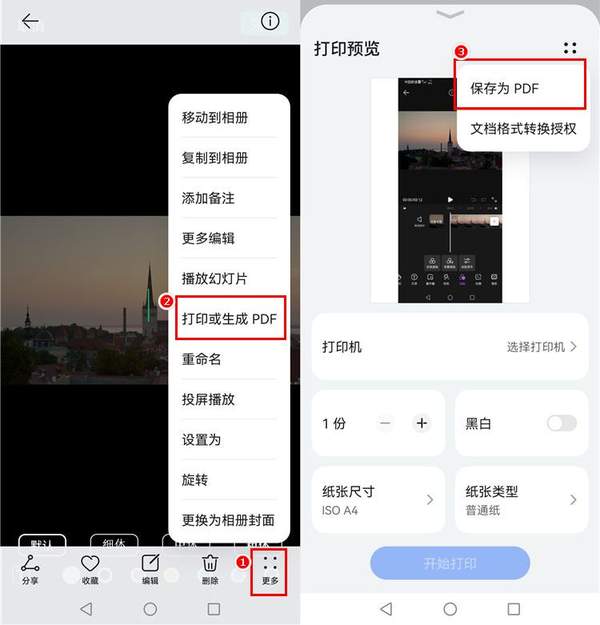jpg能转换成pdf吗(怎么jpg转为pdf)
假如你是一名新闻工作者,平时你会怎么打包图片给领导查看呢?你是把所有图片放在一个文件夹里吗?其实我们可以把所有jpg放进同一个pdf文档中,这样领导在检查的同时也可以随时进行批注。必要的时候我们还可以加密pdf,保证工作内容的安全性。那你们知道jpg转pdf怎么转换吗?下面我就来教大家几个提高办公效率的小技能,感兴趣的小伙伴可以一起看看啦!
方法一:通过“图片转换器”把jpg转为pdf
使用端口:电脑端、手机端
软件介绍:
迅捷图片转换器是一款可以批量转换图片格式的实用软件,转换格式高达上百种。有了这款神器,转换成任意格式都不是问题。它不但会保留原图的清晰度,还可以一键导入30张图片同时进行转换,能帮我们提高不少的工作效率。
转换流程:
步骤一:在电脑中打开已经安装好的软件,在左侧功能栏中选择【通用格式转换】功能,可以看到它支持导入jpg、jpeg、png、bmp、tif等百余种图片格式。点击【添加文件】或【添加文件夹】按钮将jpg导入软件中。
步骤二:上传图片后,可以看到该文件的原始格式。我们可以把每一张图片转换成不同的格式,也可以转换成统一的格式。今天我们需要把jpg转换成pdf格式,所以在【转换为】的下拉框中选择【pdf】格式,设置好【输出目录】后,点击【开始转换】按钮就可以啦!
上面介绍的只是该软件的【特色转换】功能区域,其他三个区域对我们的工作也有很大帮助,分别是图片工具箱、趣玩图片、批量处理。每个功能区域里又分有很多实用小功能,大家可以自行去试试看。它还有手机端,操作起来跟电脑端基本一致,随时随地都可以操作!
方法二:通过“WPS office”把jpg转为pdf
使用端口:电脑端
软件介绍:WPS作为我们办公的主要软件,当然不止平时用到的那几个编写功能啦!它也可以实现把jpg转换成pdf格式。
转换流程:
打开WPS新建一个文本,添加需要转换为pdf的图片,然后点击左上角工具栏的【文件】,在下拉框选择【输出为pdf】,最后点击【开始输出】就大功告成啦。
方法三:通过“手机相册自带的功能”把jpg转为pdf
使用端口:手机端
软件介绍:手机自带的软件可以对照片进行一些简单的编辑和调整,满足我们日常对照片的需求。
转换流程:
选择需要转换为pdf格式的图片,点击右下角的【更多】按钮,在下拉框中找到【打印或生成pdf】。进入到打印预览的界面后,点击右上角的按钮,选择【保存为pdf】就搞定啦!
以上就是我今天分享的全部方法啦,小伙伴们都学会了吗?现在知道jpg转pdf怎么转换了吧?如果大家觉得有用的话,记得点赞收藏哦,我会继续分享更多实用的办公小技能!